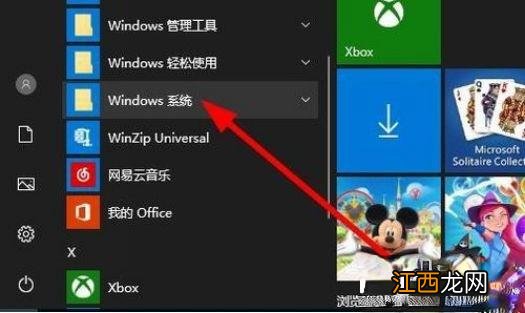
文章插图
【windows10系统打开资源管理器的三种方法-】 2、在展开的Windows系统菜单中,我们找到并点击“文件资源管理器”菜单项 。
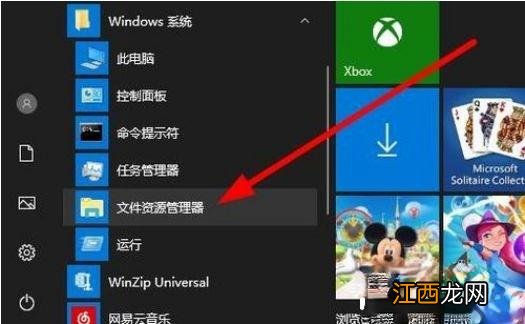
文章插图
3、这时就可以打开Windows10的文件资源管理器窗口了 。
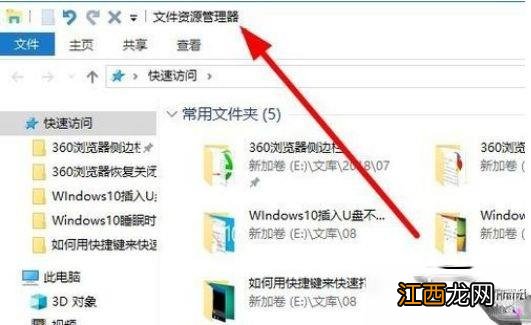
文章插图
方法2:
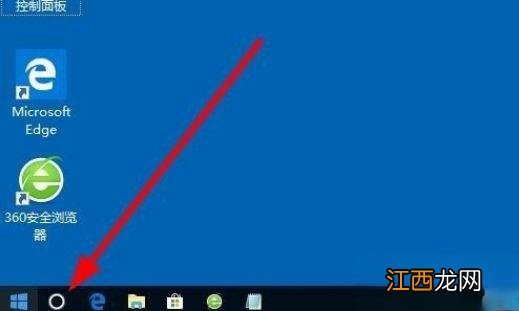
文章插图
然后在打开的小娜搜索中输入“资源管理器”进行搜索,然后点击搜索结果中的“文件资源管理器”菜单项,这样就可以打开Windows10的文件资源管理器窗口了 。
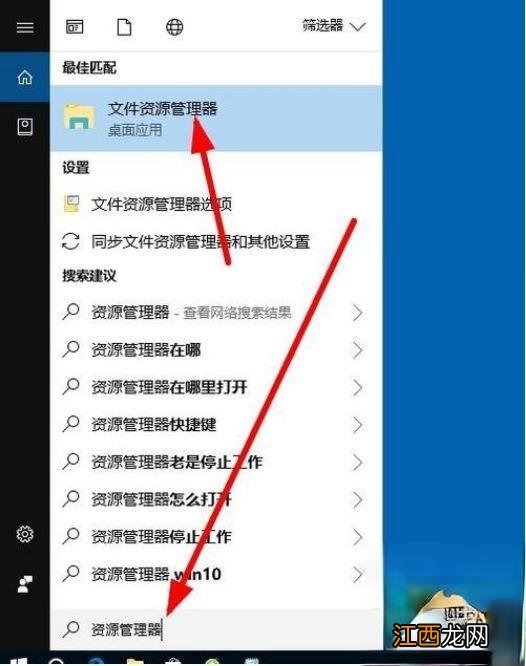
文章插图
方法3:
我们也可以右键点击桌面左下角的开始按钮,在弹出菜单中选择“文件资源管理器”菜单项,这样也可以打开Windows10的文件资源管理器窗口 。
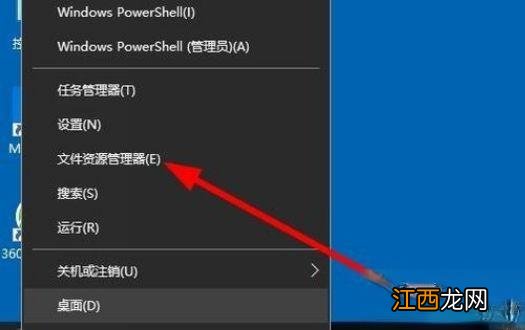
文章插图
资源管理器是windows系统最基本的服务,如果你还不知道怎么打开资源管理器,直接参考上文方法打开即可 。
相关经验推荐
- Win11系统清理垃圾与缓存的方法
- Win7系统合并IE浏览器进程避免资源占用过多怎么办
- Win8系统清除右键多余菜单的快捷操作方法
- Win8系统电脑设置一键关机的教程-win7旗舰版
- 同时还有很多最新预览版系统
- 如何重新安装电脑操作系统|重新安装操作系统教程
- Win7系统提示“GeForce Experience遇到错误且必须关闭”怎么办
- 用光盘重装系统win7图文详解
- Win10系统出现HTTP错误400的解决技巧
- 地铁窗户能打开吗













